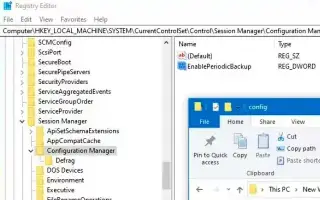이 글은 윈도우10에서 자동 레지스트리 백업 활성화 방법에 도움이 될만한 스크린샷이 포함된 설정 가이드입니다. 이제 윈도우10에서 자동 레지스트리 백업을 활성화할 수 있으며 이 가이드에서는 수행 방법을 배웁니다.
윈도우10은 이전 릴리스의 RegBack 시스템 폴더에 전체 레지스트리 복사본을 자동으로 저장할 수 있었습니다 . 그러나 스토리지 사용량을 줄이기 위해 OS는 2018년 4월 업데이트 이후 이 기능을 제거했습니다 . 결과적으로 레지스트리 하이브가 손상된 후 시스템을 복구C:\Windows\System32\config\RegBack 하려는 사용자는 폴더 내에서 각 레지스트리 하이브 크기가 0kb 임을 빠르게 발견했습니다 .
레거시 동작을 되돌리려는 경우 윈도우10 에는 컴퓨터가 성공적으로 다시 시작될 때마다 전체 레지스트리에 대해 자동 백업을 다시 활성화하는 레지스트리 키가 포함되어 있습니다.
아래에 컴퓨터가 시작될 때마다 윈도우10에서 레지스트리 백업을 생성하도록 설정하는 방법을 소개하고 있습니다. 계속 스크롤하여 확인해보세요.
레지스트리 자동 백업 활성화 방법
레지스트리의 자동 백업을 활성화하려면 다음 과정을 따르세요.
- 경고: 시스템 파일을 수정하면 올바르게 수행되지 않으면 Windows 설치가 더 손상될 수 있습니다. 사용자가 수행 중인 작업을 알고 있고 이전에 컴퓨터의 전체 백업을 생성했다고 가정합니다 . 주의하여 진행하고 이것을 마지막 조치로 사용하십시오.
- 윈도우10에서 시작 을 엽니다.
- regedit 를 검색 하고 최상위 결과를 클릭하여 레지스트리를 엽니다.
- 다음 경로를 찾습니다.
HKLM\System\CurrentControlSet\Control\Session Manager\Configuration Manager - 구성 관리자 (폴더) 키를 마우스 오른쪽 버튼으로 클릭하고 새로 만들기 하위 메뉴를 선택한 다음 DWORD(32비트) 값 옵션을 클릭합니다.

- 키 이름을 EnablePeriodicBackup 으로 지정 하고 Enter 키 를 누릅니다 .
- 새로 만든 DWORD를 두 번 클릭하고 값을 0 에서 1 로 설정합니다.
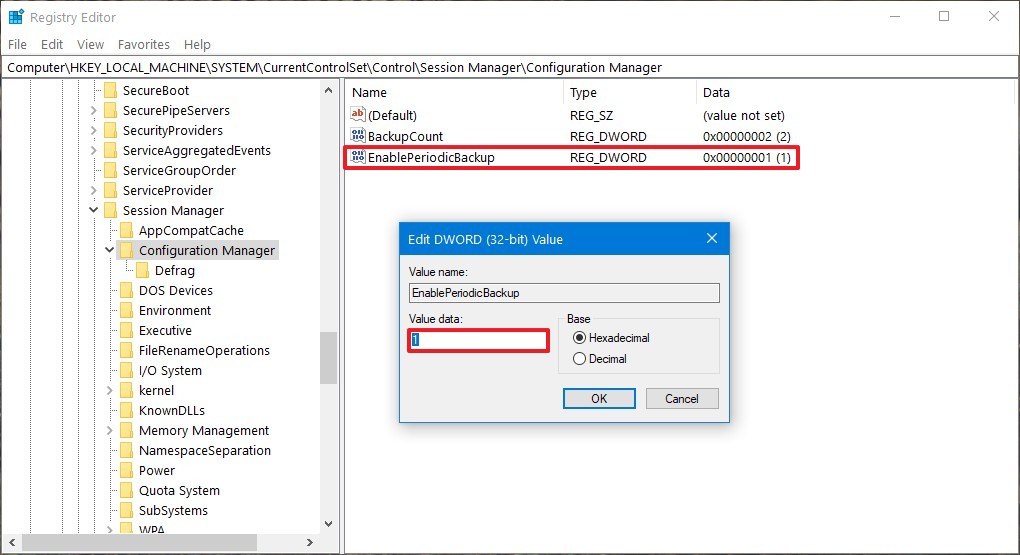
- 확인 버튼을 클릭 합니다.
- 컴퓨터를 다시 시작합니다.
과정을 완료하면 윈도우10은 RegBack 폴더 내에 전체 레지스트리의 백업을 만들고 작업 스케줄러에서 “RegIdleBackup” 작업을 만들어 향후 백업을 관리합니다.
레지스트리 하이브 중 하나의 손상으로 인해 컴퓨터가 시작되지 않는 경우 이 가이드를 사용하여 백업에서 레지스트리를 복원하여 윈도우10을 올바르게 시작할 수 있습니다.
레지스트리 수동 백업 생성하기
윈도우10 레지스트리 백업을 수동으로 실행하려면 다음 과정을 따르십시오.
- 시작 을 엽니다.
- 작업 스케줄러 를 검색 하고 상단 결과를 클릭하여 콘솔을 엽니다.
- 다음 경로를 찾습니다.
작업 스케줄러 라이브러리 > Microsoft > Windows > Registry - RegIdleBackup 작업을 마우스 오른쪽 버튼으로 클릭하고 실행 옵션을 선택합니다.
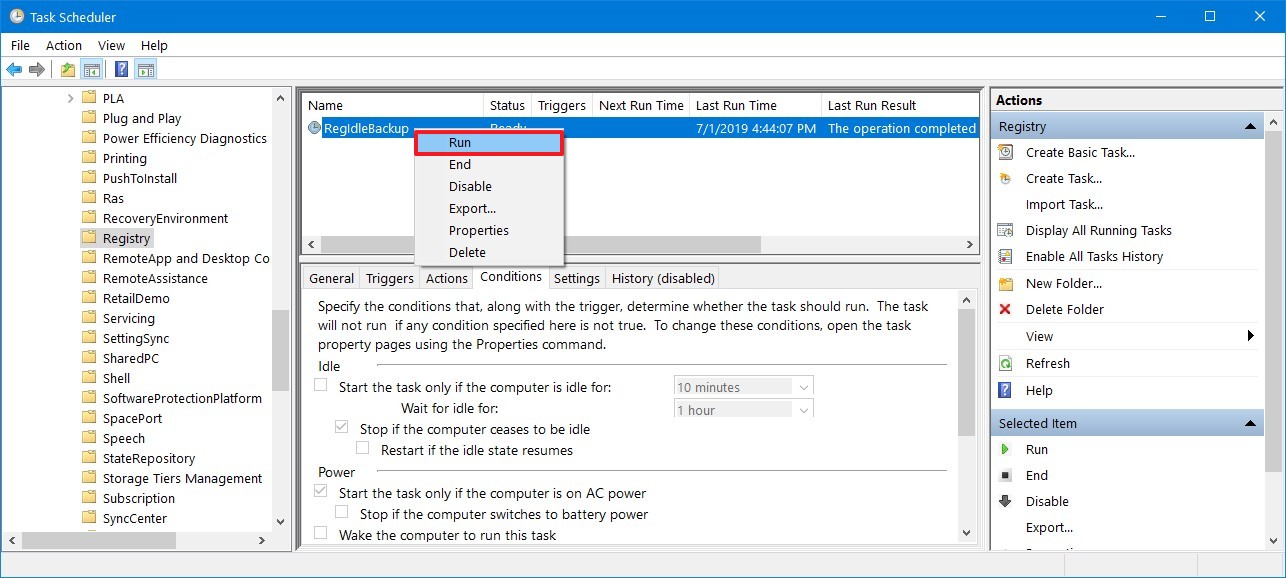
과정을 완료하면 5개의 파일(기본값, Sam, 보안, 소프트웨어 및 시스템)을 사용하여 전체 레지스트리의 백업을 생성하는 작업이 실행되어 RegBack 폴더의 이전 백업을 덮어씁니다.
이상으로 윈도우10에서 자동 레지스트리 백업 활성화 방법을 살펴봤습니다. 이 정보가 필요한 내용을 찾는데 도움이 되었기를 바랍니다.